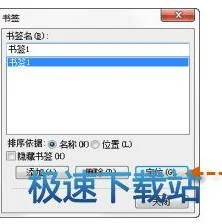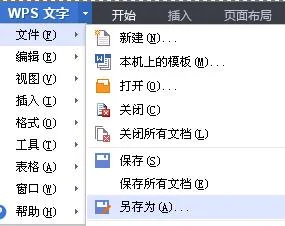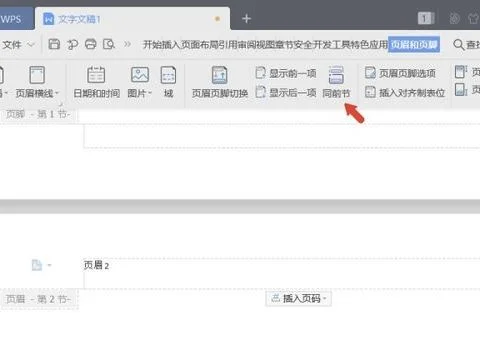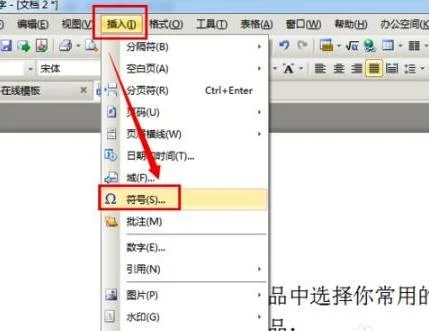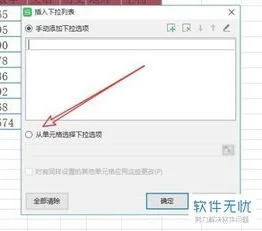1.怎样在WPS里把文本框和图片组合在一起
以WPS 2019版为例
1、打开文档,选中图片,设置“环绕”为非嵌入型,如“四周型环绕”
2、按住键盘“Shift”键,依次点击图片及文本框
3、点击状态栏“组合”即可
2.wps文字 怎么把图片和文字组合起来
wps文字,把图片和文字组合起来,可将图片环绕方式设置为“衬于文字下方”即可实现。
方法步骤如下:
1、打开需要操作的WPS文档,点击图片使之处于编辑状态,在图片工具中点击“自动换行”。
2、在下拉选项中点击选择“衬于文字下方”即可在图片上输入文本文字。
3、返回主文档,在图片上输入相关文本文字即可,发现在WPS文字中,成功将图片和文字组合起来。
3.WPS中怎么把两张图片组合为一张,不是叠加
具体操作步骤如下:
1、把两张图片插入WPS文字中,把两张图片拖拽至高度一致。
2、点击选定第一张图片,点击右上角的“布局选项”。
3、在布局选项的下拉菜单中点击选择“浮于文字上方”。
4、同样把第二张图片设置成“浮于文字上方”。
5、然后按住ctrl键,依次点击两张图片,把两张图片选定。
6、然后在图片上右击,在弹出菜单点击选择“组合”--“组合”。两张图片就组合成一张了。
4.如何将图片与文本框组合在一起
1、首先在电脑上用2003版word软件打开目标文档。
2、然后设置目标图片的格式为“四周型环绕”,如图所示。
3、然后将图片的叠放次序设置为置于底层,以防挡住文字显示。
4、然后按住ctrl键,将图片和文本框一同选中,进行组合操作。
5、最后调整下文本框和图片的相对位置,即可将图片与文本框组合在一起。